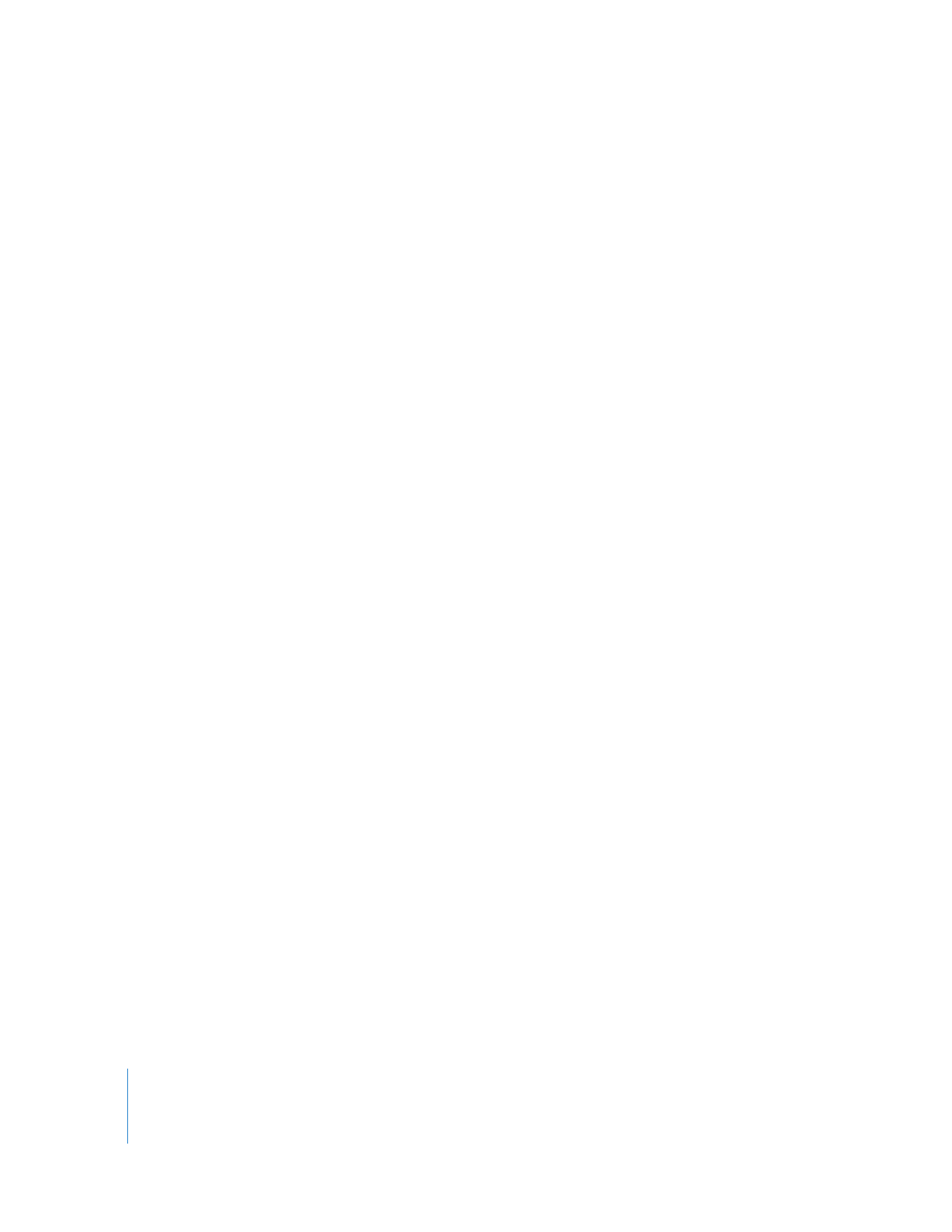
クリップのタイプ
さまざまなタイプのクリップは、クリップが参照するメディアファイルのタイプによって区別さ
れます。たとえば、オーディオクリップは、ディスク上にあるオーディオのみのファイルを表す
クリップです。ただし、サブクリップなどの一部のクリップは、参照するメディアファイルのタ
イプではなく、クリップがメディアファイルを参照する方法によって識別されます。たとえば、
サブクリップの定義は、メディアファイルの全体の長さよりも短い範囲を参照するクリップとい
うことになります。サブクリップがビデオクリップであるか、オーディオクリップであるか、ま
たは結合したクリップであるかは問題となりません。
「
Final
Cut
Pro
」で使用できるクリップのタイプのリストを以下に示します:
Â
クリップ: 通常、ビデオファイルを参照します。オーディオが含まれていることもあります。
Â
オーディオクリップ: オーディオファイルを参照します。参照するのは、オーディオトラック
だけを含む
QuickTime
メディアファイルや、
AIFF
ファイルや
WAVE
ファイルなどのオーディ
オのみのファイルです。
Â
静止画クリップ:
「修正」メニューの「フリーズフレームを作成」コマンドを使って作成され
た、メディアファイルの
1
つのフレームを参照します。
Â
グラフィック・クリップ:
JPEG
ファイル、
Photoshop
(平坦化)ファイル、
TIFF
ファイルなど
のグラフィックファイルを参照します。
Â
ジェネレータクリップ: 図形、カラー、バーやトーンなどのメディアを自動的に作成する、
「
Final
Cut
Pro
」のジェネレータを参照します。ジェネレータには関連するメディアファイル
はありません。
Â
サブクリップ: メディアファイルの一部を参照します。
Â
結合したクリップ: ビデオファイルおよび
1
つまたは複数のオーディオファイルを参照しま
す。
Â
マルチクリップ: リアルタイムで切り替えやカットを行うために複数のクリップを個々のアン
グルとしてグループ化します。
サブクリップは、クリップの継続時間を意図的に制限して、メディアファイルの小さいセクショ
ンを操作できるようにします。このサブクリップによる制限は、クリップ全体の操作ができるよ
うにいつでも解除が可能です。たとえば、オリジナルのメディアファイルの長さが
10
分の場合、
「
Final
Cut
Pro
」の「ブラウザ」のクリップも
10
分の長さになります。
00:02:00:00
に開始し、
00:03:00:00
に終了する
1
分間のサブクリップを作成して、メディアファイルの長さが
1
分であ
るかのようにサブクリップを操作することが可能です。
結合したクリップは、一度に複数のメディアファイルを参照します。参照されるのは
1
つのビデ
オファイルと最高
24
個までの独立した複数のオーディオファイルです。 プロダクション中にピ
クチャとサウンドを別々の装置に記録し、その結果、実際には
1
つのクリップから成る別々のビ
デオメディアファイルとオーディオメディアファイルが生成される場合、結合したクリップを作
成することができます。結合したクリップを作成するには、
1
つのビデオクリップと複数のオー
ディオクリップを一緒に選択し、「修正」メニューから「クリップを結合」を選びます。
重要:
結合したクリップは、
1
つでも、そのメディアファイル見つからなければオフラインとみ
なされます。結合したクリップを再度接続したり取り込んだりするにはいくつかの方法があり、
ファイルごとに行う必要があります。
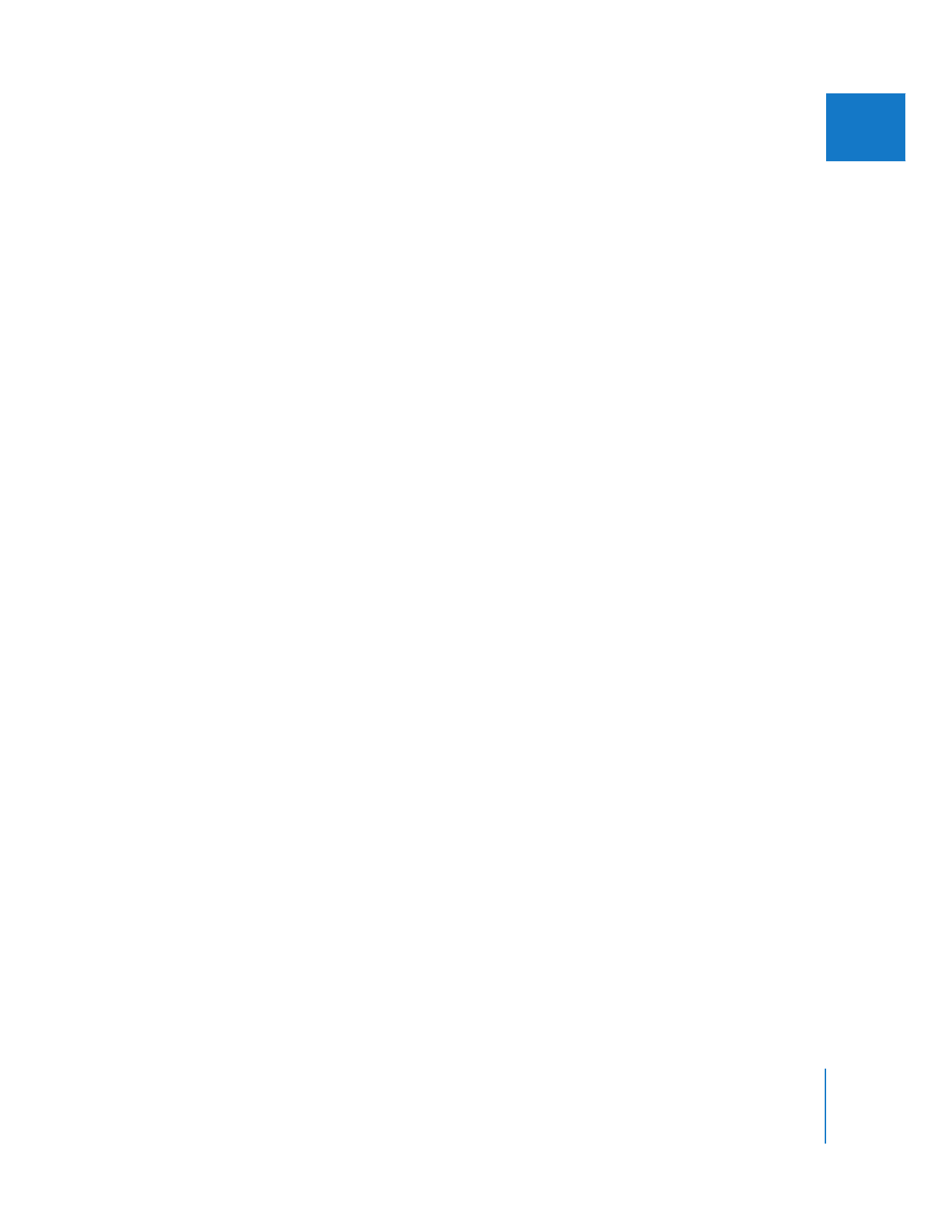
第
3
章
Final
Cut
Pro
のプロジェクトの要素
33
IIII
マルチクリップを使用すると、
1
つのクリップ内で複数のクリップを個々のアングルとして同期
させることができます。マルチクリップを使用する主な目的は、
「タイムライン」でリアルタイ
ムにアングル間の編集ができるように複数のカメラアングルを同期させることです。ただし、マ
ルチクリップでは、単に異なるカメラアングルだけでなく、必要な任意の素材を同期させること
ができます。たとえば、音楽ビデオを作成する場合、バンド演奏の
3
つの異なるパフォーマンス
とその間のカットを同期させてリズムを合わせることができます。